Chưa có sản phẩm trong giỏ hàng.
Hỏi Đáp
Cách chuyển dữ liệu qua lại giữa 2 nền tảng iOS và Android hiệu quả nhất
Website suamaytinhpci.com chuyên mục Thủ thuật có bài Cách chuyển dữ liệu qua lại giữa 2 nền tảng iOS và Android hiệu quả nhất – Để thực hiện việc truyền dữ liệu này, chúng tôi sẽ sử dụng ứng dụng Copy My Data. Đây là ứng dụng miến phí cho cả 2 hệ điều hành Android và iOS. Ứng dụng dựa vào mạng WiFi kết nối chung giữa Android và iOS để liên kết và kết nối chúng với nhau.
Bài viết dưới đây của TCN sẽ giúp các bạn chuyển dữ liệu qua lại giữa 2 nền tảng hệ điều hành iOS và Android 1 cách hữu hiệu và dễ dàng nhất.

Để thực hành việc truyền dữ liệu này, chúng tôi sẽ sử dụng ứng dụng Copy My Data. Đây là ứng dụng miến phí cho cả hai hệ điều hành Android và iOS. Ứng dụng dựa vào mạng WiFi kết nối chung giữa Android và iOS để liên kết và kết nối chúng với nhau.
Sau đây là các bước để thi hành việc chuyển đổi dữ liệu:
Bước 1 : Trước tiên hãy tải ứng dụng Copy My Data ở hệ điều hành bạn đang sử dụng:
- Link tải cho iOS: Link.
- Link tải cho Android: Link.
Bước 2 : Sau khi cài đặt tiến hành cấp quyền cho ứng dụng.
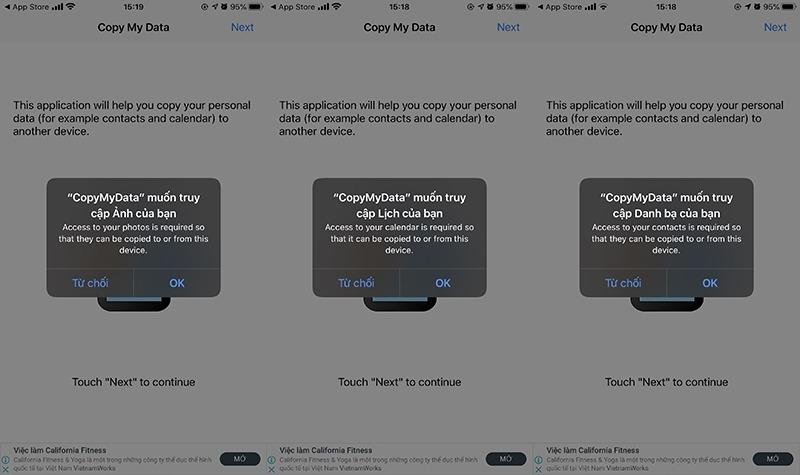
Bước 3 : Tiến hành khởi động ứng dụng. Tại phần Copy Options chọn phần ” To or From Another Device Over Wifi”. Cần bảo hiểm rằng thiết bị của 2 hệ điều hành đều kết nối chung với 1 wifi. Sau đó bạn sẽ thấy tên thiết bị còn lại cần truyền dữ liệu sang ở phần tiếp theo.
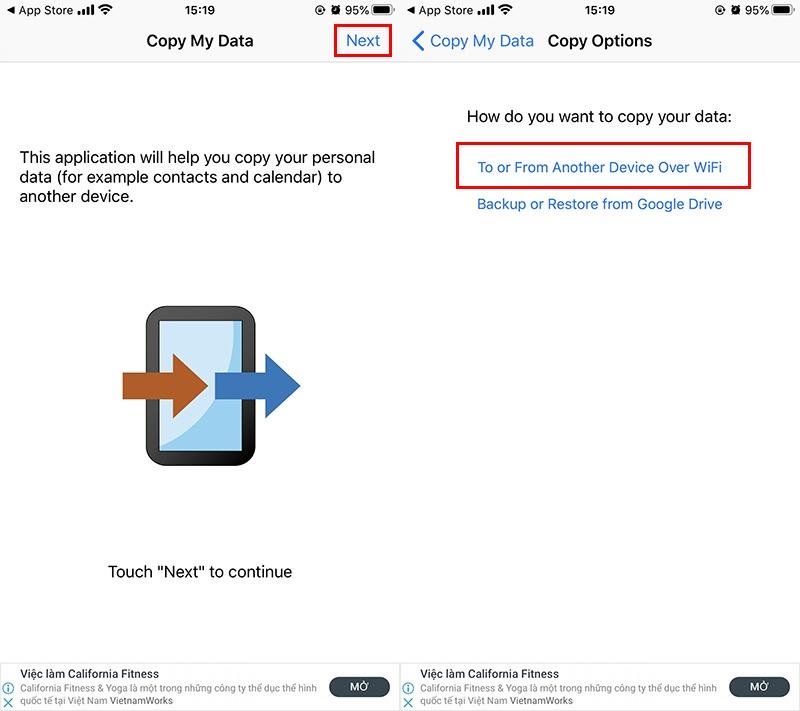
Lưu ý : Quá trình tìm kiếm thiết bị kết nối qua wifi cũng đều có thể diễn ra trong vài phút nên bạn phải đảm bảo kết nối ổn định. Trong tình huống không tìm thấy tên thiết bị kết nối, hãy khởi động lại ứng dụng và kết nối lại wifi trên cả hai thiết bị.
Bước 4 : Nhấn vào tên thiết bị mà bạn cần chọn để truyền đạt dữ liệu. Ở phần này sẽ được 2 chọn lựa cho bạn. “Copy data to selected device” có nghĩa là copy dữ liệu của bạn và chuyển phần đã copy qua thiết bị đã được lựa chọn. Tùy chọn “Copy data from selected device” chỉ là ngược lại phần tùy chọn vừa rồi. Dữ liệu sẽ được lấy từ thiết bị đã được chọn, tức là trái lại so với tùy chọn nêu trên.
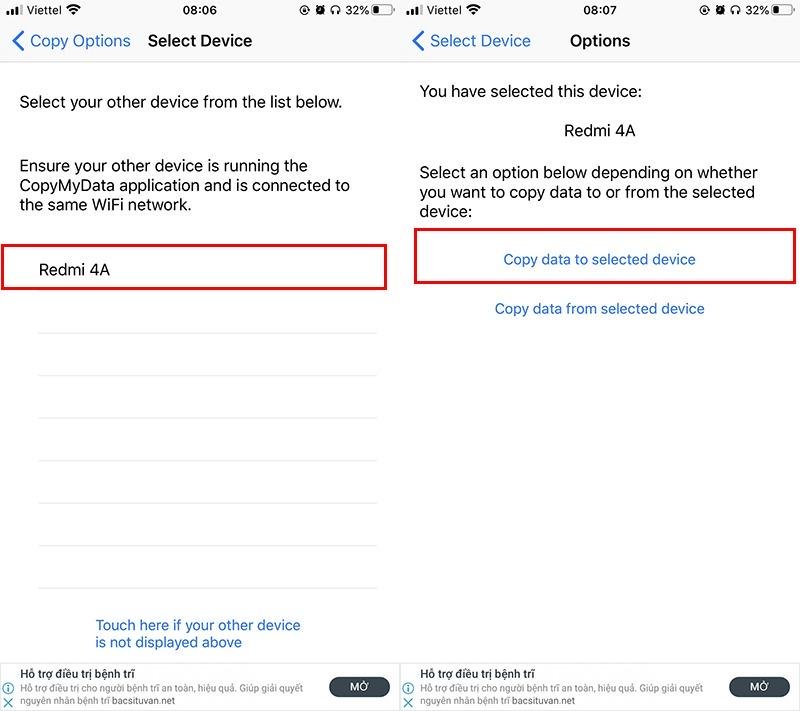
Lúc này trên thiết bị đã thiết lập công đoạn này sẽ xuất hiện một mã code để kết nối với thiết bị còn lại.
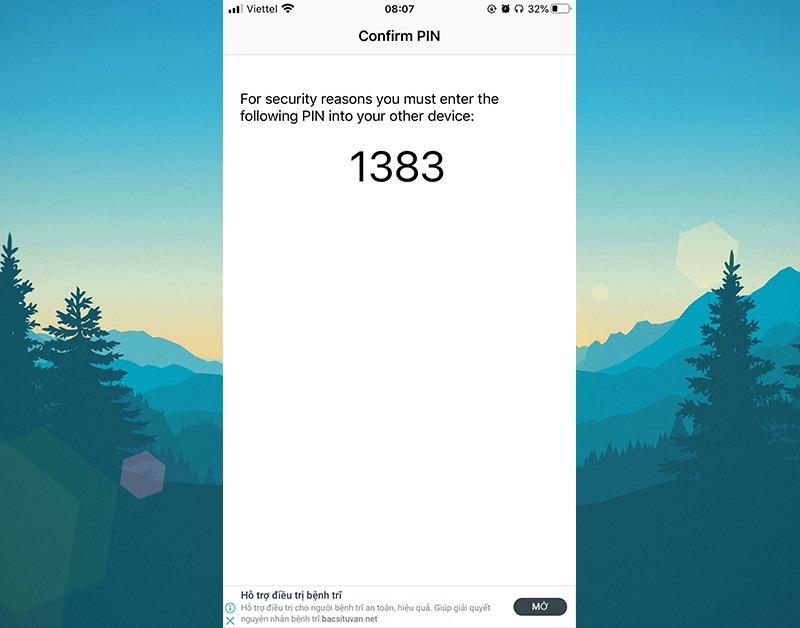
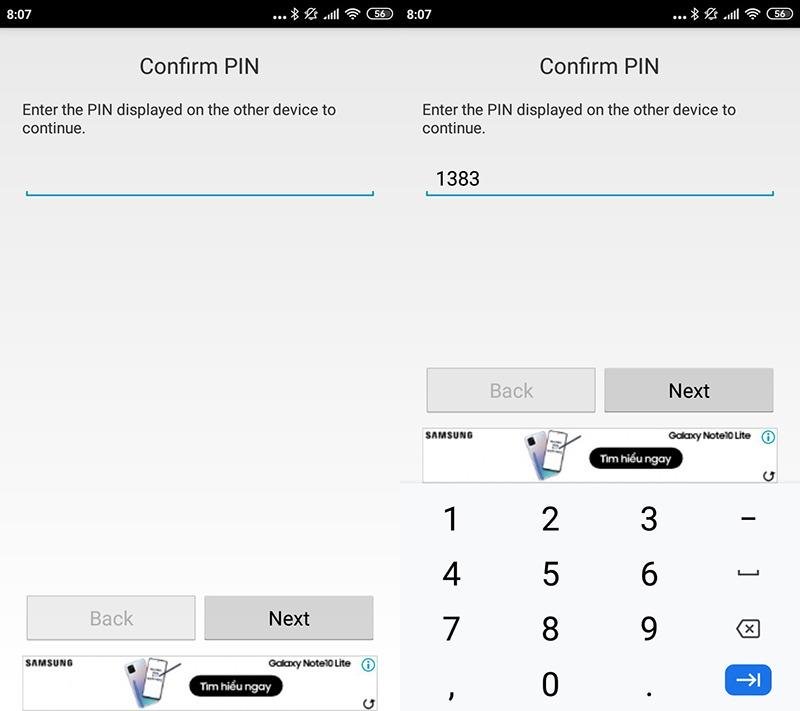
Bước 5 : Sau khi triển khai công đoạn chuẩn bị, bạn cũng có thể tùy chọn được dữ kiệu nào bạn muốn chuyển đổi. Nếu không muốn bạn chỉ cần tắt phần dữ liệu đó là được.
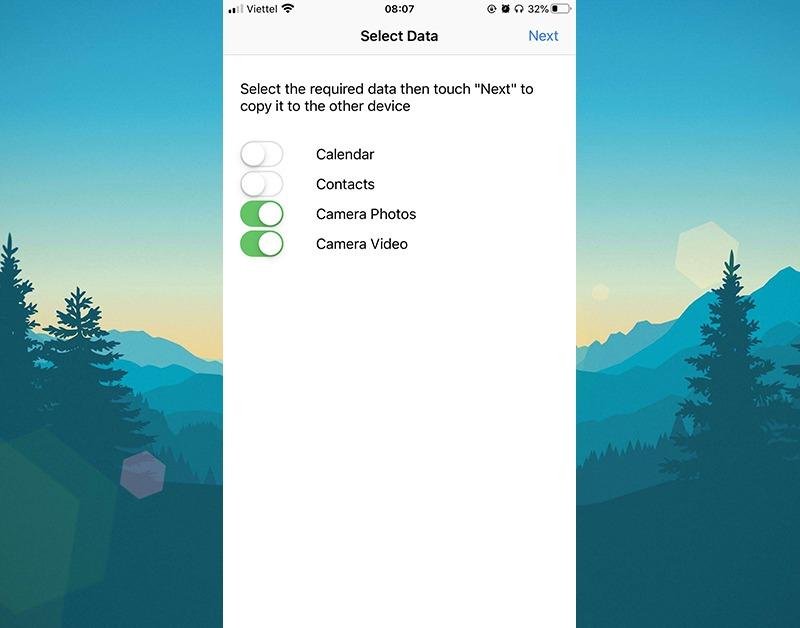
Bước 6 : Ngay tức thì qui trình Transfering Data sẽ được tiến hành.
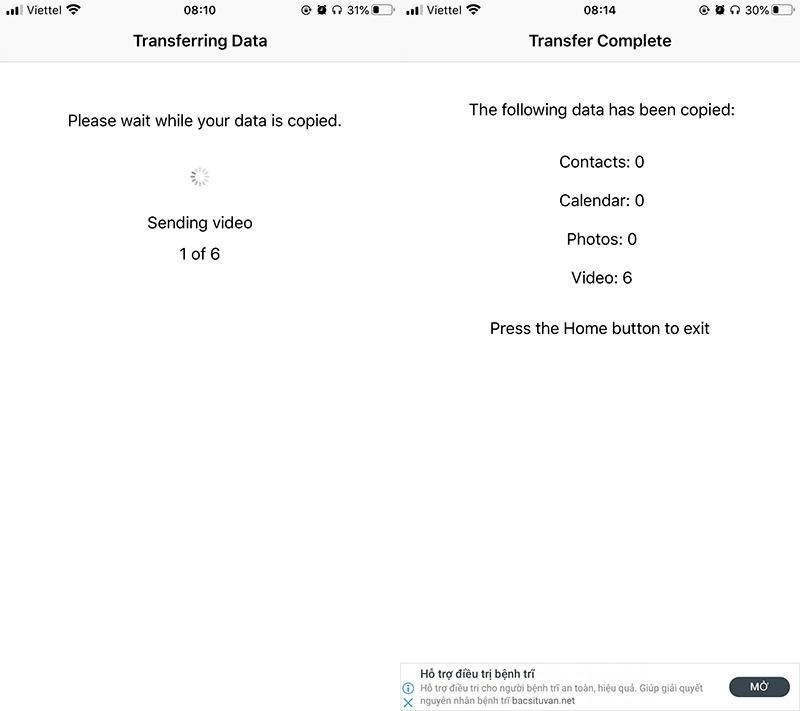
Người dùng sẽ thấy chi tiết số lượng dữ liệu được chuyển đổi. Khi công đoạn chuyển đổi dữ liệu thành công, bạn sẽ thấy bản kê tổng kết số lượng file đã chuyển sang thiết bị còn lại, ở này là hình ảnh và video.
Từ khóa bài viết: ======
Bài viết Cách chuyển dữ liệu qua lại giữa 2 nền tảng iOS và Android hiệu quả nhất được tổng hợp và biên tập bởi sửa máy tính PCI – TopVn Mọi ý kiến đóng góp và phản hồi vui lòng gửi Liên Hệ cho chúng tôi để điều chỉnh. Xin cảm ơn.

 Chuyên Nghiệp trong phục vụ với hơn 20 Kỹ thuật IT luôn sẵn sàng tới tận nơi sửa chữa và cài đặt ở Tphcm. Báo giá rõ ràng. 100% hài lòng mới thu tiền.
Chuyên Nghiệp trong phục vụ với hơn 20 Kỹ thuật IT luôn sẵn sàng tới tận nơi sửa chữa và cài đặt ở Tphcm. Báo giá rõ ràng. 100% hài lòng mới thu tiền.









